Messages
Vous pouvez envoyer des messages à vos professeurs, à d'autres camarades de classe et aux membres du groupe. L'activité de messagerie est interne au système. Vous n'avez pas à utiliser d'adresses courriel risquant d'être incorrectes ou obsolètes. Votre établissement contrôle vos options de messagerie au sein de Blackboard et peut restreindre son utilisation, ou désactiver complètement les messages. Certains établissements autorisent les professeurs à définir des contrôles des messages au niveau du cours.
Messages pour tous les cours
Dans le panneau de navigation, sélectionnez Messages.
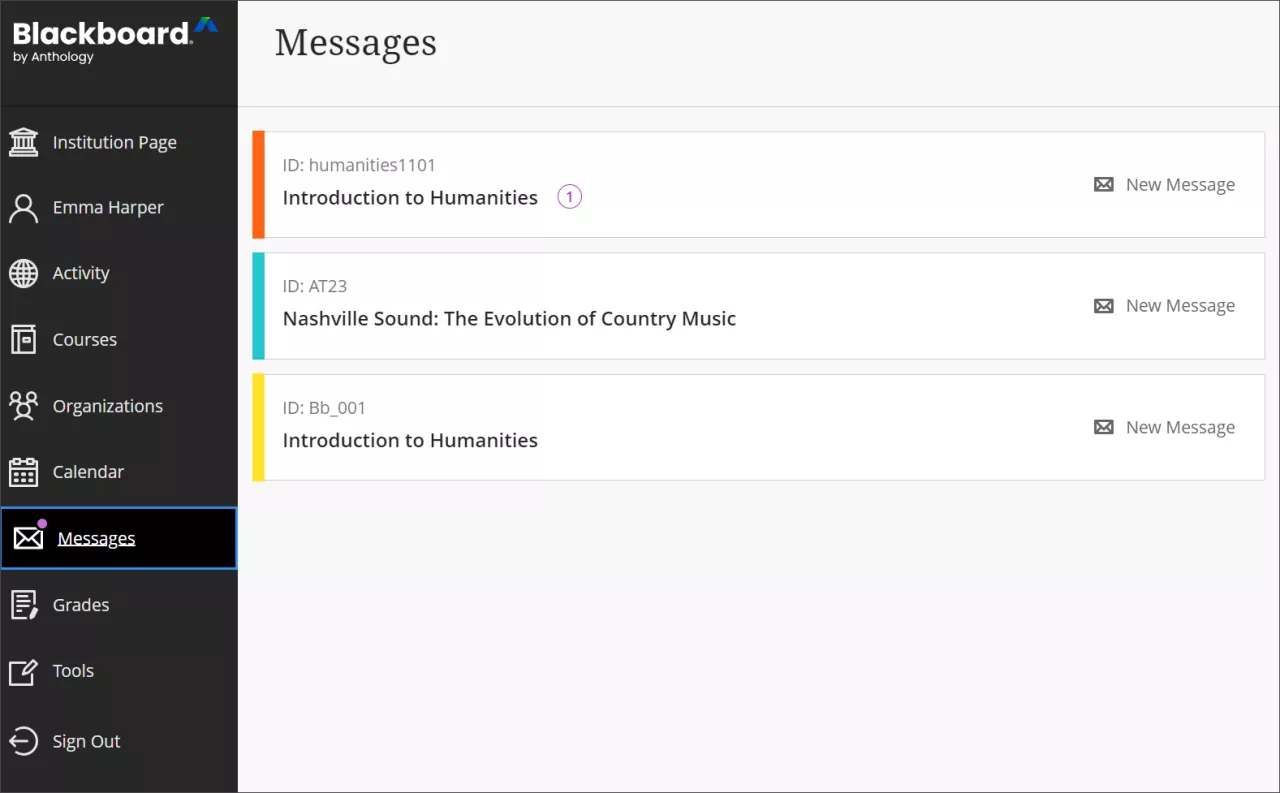
Ne manquez aucune action. Vous pouvez consulter les messages sur cette page. Les messages non lus sont indiqués par un nombre entouré d'un cercle rouge et apparaissent en premier.
Accédez aux messages d'un semestre à l'autre. Vous pouvez afficher les messages pour les cours actuels, précédents et à venir. Utilisez les flèches pour accéder à une autre période.
Prêt à écrire ? Si votre établissement l'autorise, sélectionnez Nouveau message à côté de votre cours sur la page Cours pour envoyer un message à une personne, à plusieurs personnes, à un groupe ou à une classe. Commencez à taper et une liste de tous les membres du cours apparaît. Dans le premier champ, sélectionnez les destinataires, puis la flèche pointant vers la droite, afin de les déplacer dans le champ Destinataires.
Alertes de nouveaux messages
Les nouveaux messages s'affichent sur la page des messages généraux.
Votre professeur peut choisir d'envoyer une copie d'un message de cours dans votre boîte de réception. Vous ne recevez la copie d'un message de cours par courrier électronique que si vous avez renseigné une adresse électronique valide dans votre profil, alors n'oubliez pas de mettre les informations de votre profil à jour !
Notifications de messages non lus
Le compte de tous les nouveaux messages reçus est mis en évidence. Lorsque vous sélectionnez la page Messages dans le panneau de navigation, le nombre de chiffres devient un cercle violet pour réduire les distractions. Lorsque vous quittez cette page, le système affiche à nouveau le nombre de messages non lus. Les cours comportant des messages non lus s'affichent en premier dans la liste de la page Messages.
Messages dans un cours
Dans un cours, sélectionnez la page Messages dans la barre de navigation. Le nombre de messages non lus que vous avez est indiqué dans un cercle rouge. Tous vos messages et réponses de cours s'affichent sur la page Messages. Vous pouvez facilement examiner toute la liste et développer un message pour lire toutes les réponses.
Vos messages non lus apparaissent en premier dans la liste et sont accompagnés d'un cercle rouge à côté du nom de l'expéditeur. Chaque message affiche l'image de profil de l'expéditeur. Sous le nom de l'expéditeur, vous pouvez voir le nombre de participants qui sont inclus ou si le message est destiné à toute la classe.
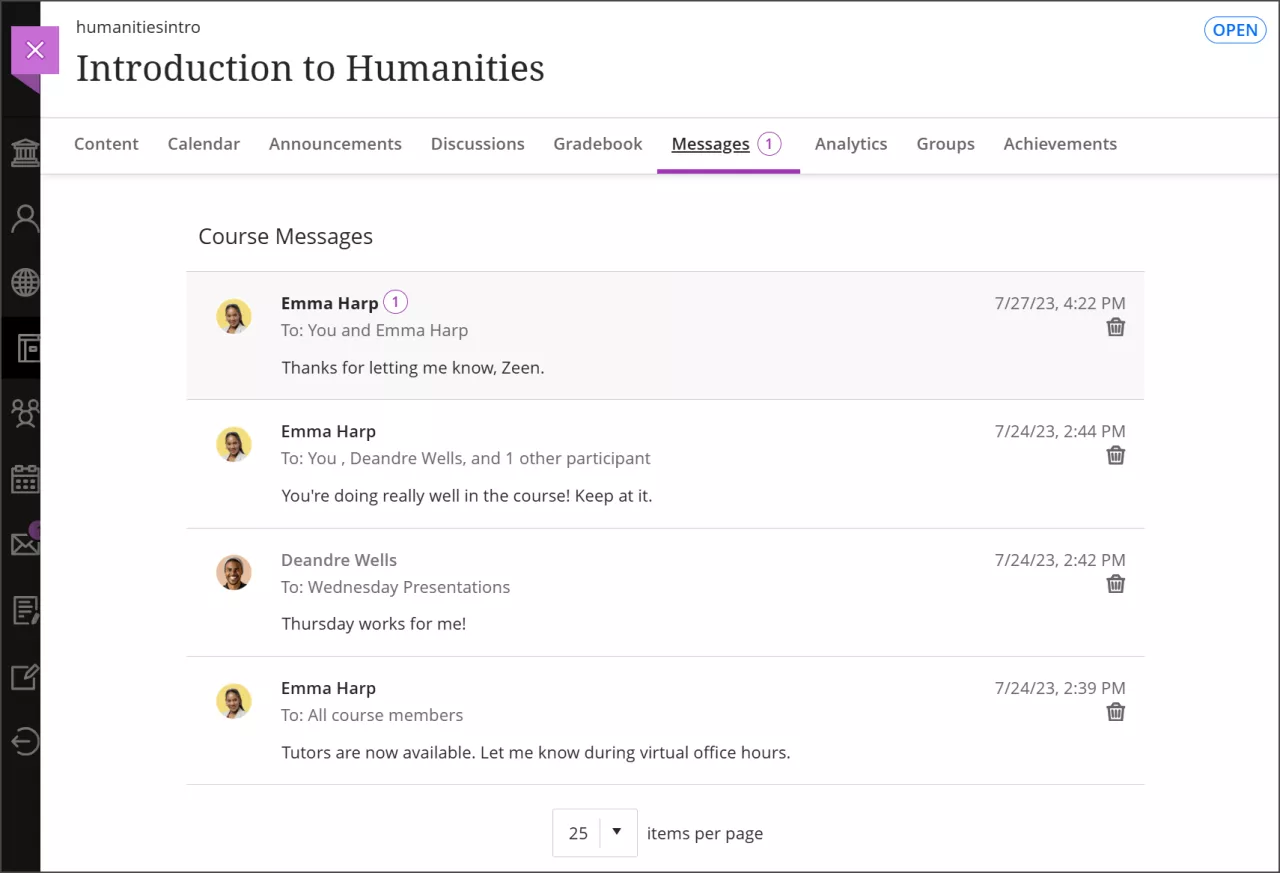
Envoyez un message. Si votre établissement l'autorise, sélectionnez Nouveau message pour envoyer un message. Envoyez un message à une personne, à plusieurs personnes, à un groupe ou à toute la classe.
Sélectionnez le nombre de messages par page. Si vous avez de nombreux messages, vous pouvez augmenter le nombre de messages affichés sur une page.
Supprimez un message. Utilisez Supprimer pour supprimer un message. Si d'autres réponses arrivent, vous pourrez les récupérer. Vous ne pouvez pas modifier ou supprimer des réponses individuelles dans un message.
Accédez à un autre message. Les messages s'ouvrent dans un volet qui affiche toutes les réponses. Utilisez Afficher les messages précédents et Message suivant en haut pour afficher le message précédent ou suivant de la liste.
Ajouter d'autres personnes. Si l'option a été activée par votre établissement, lorsque vous créez ou répondez à un message, sélectionnez l'icône Ajouter des participants pour ajouter d'autres personnes, sauf si le message a été envoyé à toute la classe. Les destinataires d'origine voient une note dans le prochain message qui les informe de l'ajout de nouvelles personnes ou de toute la classe. Les nouveaux destinataires voient le message à partir du moment où ils ont été ajoutés.
Suivez une conversation. Les messages sont en fil. Lorsque vous sélectionnez n'importe où dans un message, le volet de ce message affiche tous les messages envoyés et reçus au cours de cette conversation. Sur la page Messages de votre cours, le message le plus récent d'un fil est celui qui est affiché. Vos propres messages sont indiqués par un (Vous) qui apparaît à côté de votre nom.
Envoyer un message
Si l'option a été activée par votre établissement, lorsque vous sélectionnez l'icône Nouveau message sur la page Messages, le volet Nouveau message s'ouvre.
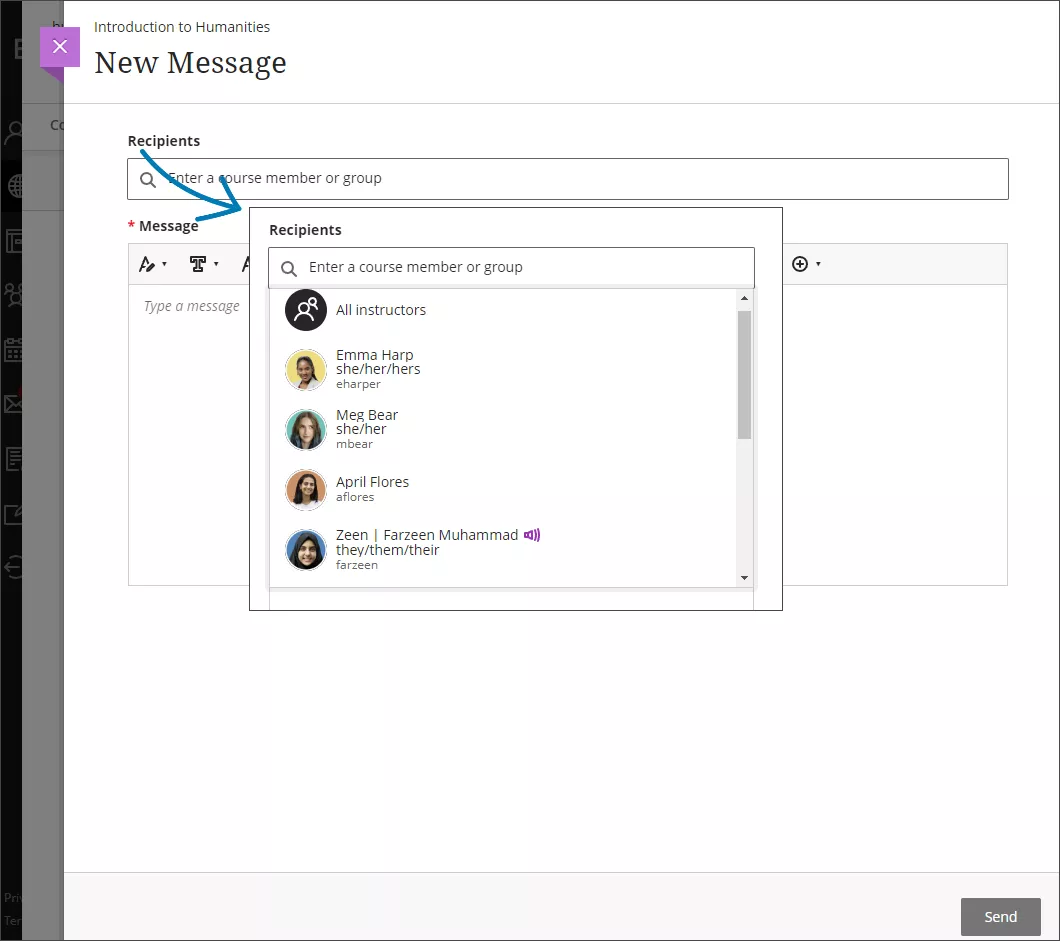
Saisissez les noms des destinataires. À mesure que vous saisissez du texte, les noms des destinataires correspondants s'affichent dans un menu pour une sélection facile. Vous pouvez continuer à ajouter autant de noms que vous le souhaitez ou vous pouvez envoyer votre message à toute la classe.
Commencez votre message par les informations les plus importantes. Les messages n'ont pas de titre. Les destinataires se fient à la première partie de votre message pour choisir les messages à lire.
Astuce
Dans l'éditeur, sélectionnez l'icône Plus (« + ») pour accéder au menu d'options. L'une des options permet de joindre un fichier. Pour utiliser votre clavier pour passer à la barre d'outils de l'éditeur, appuyez simultanément sur les touches ALT et F10. Sous Mac, appuyez simultanément sur les touches ALT, Fn et F10. Utilisez les touches fléchées pour sélectionner une option, comme une liste à puces.
Envoyez une copie par e-mail. Vous pouvez envoyer la copie d'un message de cours par courriel. Les membres d'un cours auront plus de chances de voir et de lire les messages de cours, et d'y réagir, en recevant une copie dans leur messagerie. Les copies envoyées par e-mail ne sont remises que si les destinataires ont indiqué une adresse e-mail valide dans leur profil Blackboard. Quand vous sélectionnez cette option, tous les destinataires du message reçoivent une copie du message par courriel. Les destinataires peuvent consulter votre message dans leur boîte de réception, mais ils ne pourront pas envoyer d'e-mail pour y répondre.
Ajoutez des styles et incluez des pièces jointes. La zone de texte vous permet de modifier l'apparence du texte de vos messages. Vous pouvez également choisir de joindre un fichier ou d'intégrer un lien vers d'autres fichiers multimédias dans votre message, si votre établissement a activé cette option.
Messages en lecture seule
Votre établissement peut choisir de ne pas autoriser les étudiants à répondre ou à créer des messages dans leurs cours. Vos professeurs ne contrôlent pas ce paramètre.
Vous pouvez être autorisé à lire uniquement les messages envoyés par les utilisateurs ayant un certain rôle, comme les professeurs et les assistants. Vous ne pourrez pas non plus transférer les messages que vous recevez.
En lecture seule, le signe plus permettant d'ajouter un message est supprimé de votre page Messages globale et de la page Messages du cours.
Lorsque vous consultez un message de cours individuel, un message s'affiche dans la zone de réponse qui indique : La réponse est désactivée pour ce message.